HWMonitor로 CPU 온도 측정하기
무료 프로그램 HWMonitor로 CPU 온도 측정하는 방법을 알아봅시다. CPU 온도는 컴퓨터에서 상당히 민감한 부분이죠. CPU는 컴퓨터의 뇌에 해당하기 때문에 과부하가 걸리게 되면 온도가 올라가고 성능이 떨어지게 됩니다. 그래서 CPU의 성능보다 과한 프로그램을 돌리게 되면 렉에 걸리거나 컴퓨터가 다운되는 일까지 생기게 됩니다. 또한 무리한 작업을 오래 하다 보면 CPU의 수명도 줄어들게 되죠.
HWMonitor로 본인의 컴퓨터의 CPU의 온도가 정상인지 측정해 보세요. HWMonitor로는 CPU 온도뿐만 아니라 메인보드 온도, 하드디스크 온도, 그래픽카드 온도까지 측정할 수 있습니다.
CPU 그래픽카드 온도 측정 방법
HWMonitor를 먼저 설치해야 합니다. CPUID라는 사이트에서 받을 수 있는데 영어로 되어 있어 다운로드 버튼을 찾기가 쉽지 않죠.
- CPUID 홈페이지에서 SOFTWARE 메뉴에 있는 HWMonitor를 클릭합니다.
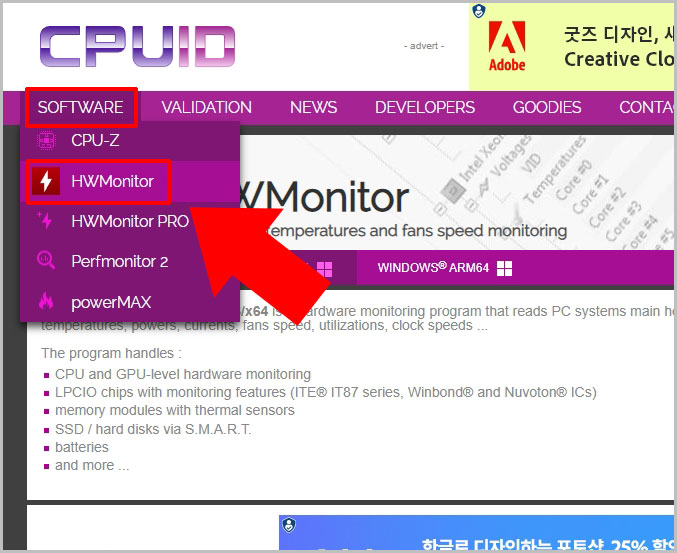
- 화면 좌측 하단에 있는 SETUP ENGLISH를 클릭합니다.
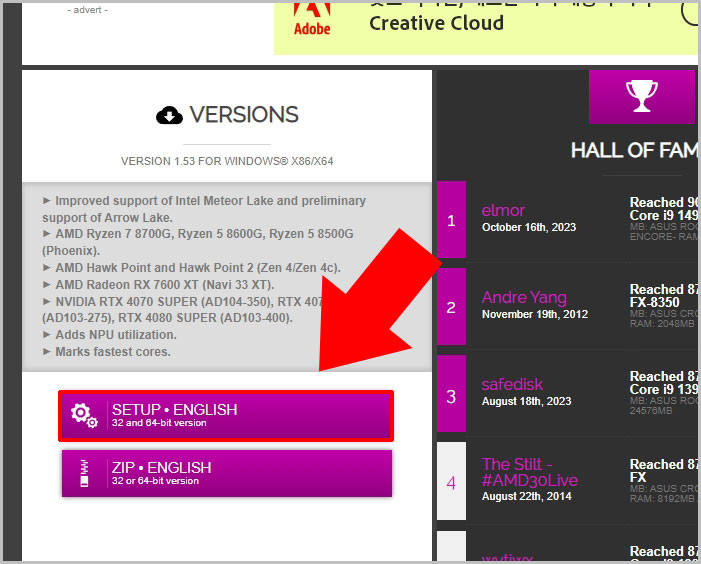
- 다시 화면 좌측에 있는 DOWNLOAD NOW! 버튼을 클릭합니다.
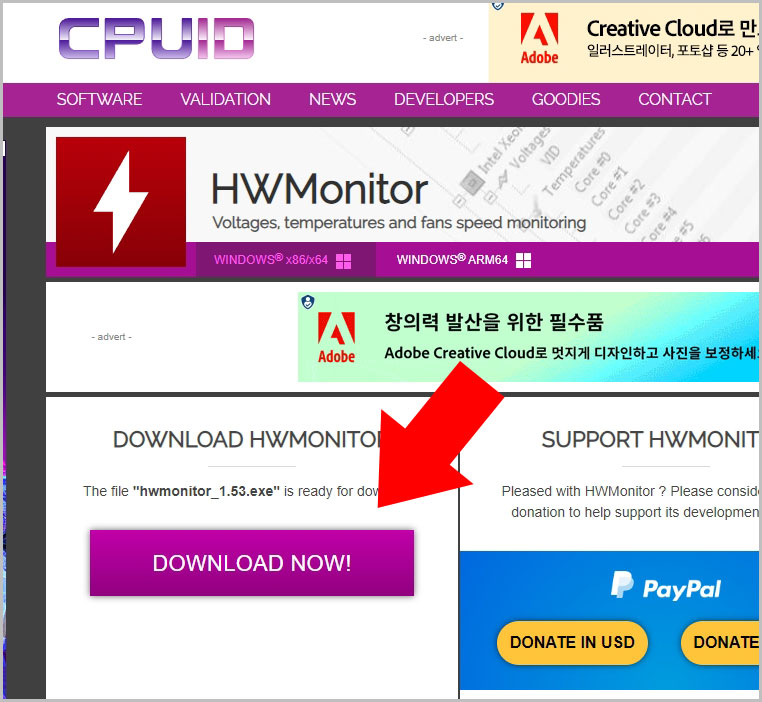
- 다운로드 파일을 실행해 줍니다.
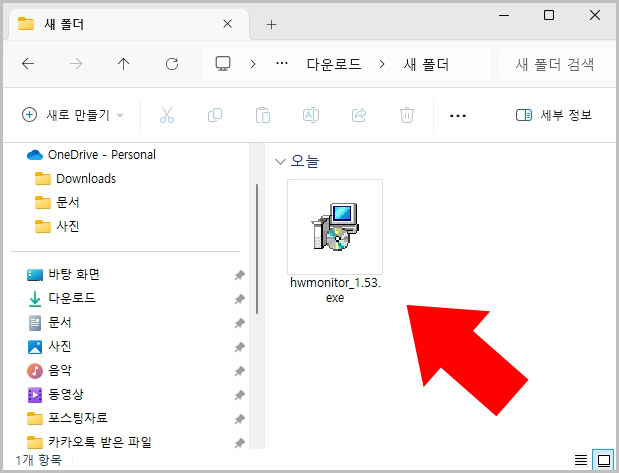
- 설치 화면이 나오면 Next 버튼을 눌러 설치를 진행합니다.(중간에 광고가 없기 때문에 계속 넘어가시면 됩니다.)
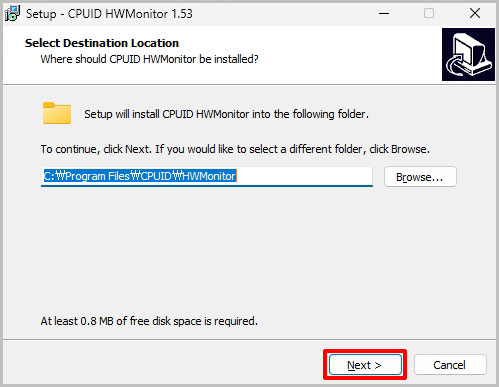
- 설치 완료 후 바탕화면에 있는 HWMonitor를 실행합니다.

- CPU 항목에 있는 Temperatures를 보면 CPU 전체(Max) 온도와 코어별 온도를 상세하게 확인하실 수 있습니다.
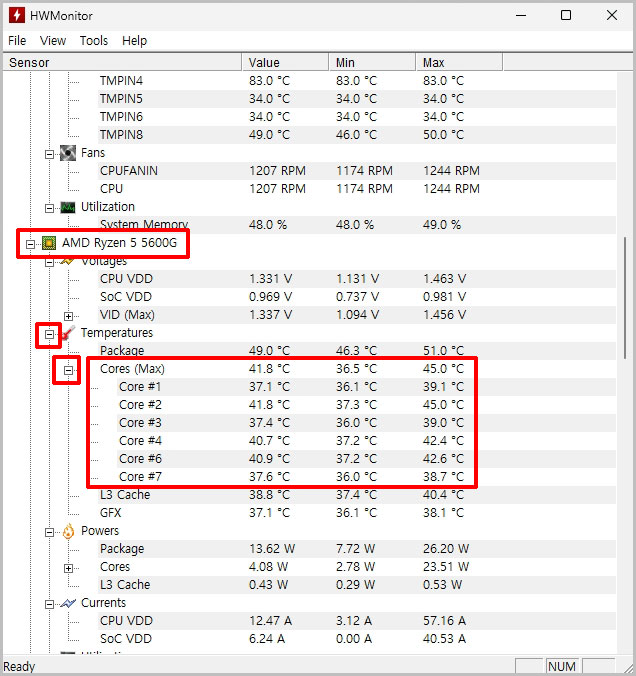
- 아래로 내리면 그래픽카드의 온도 체크도 가능합니다.
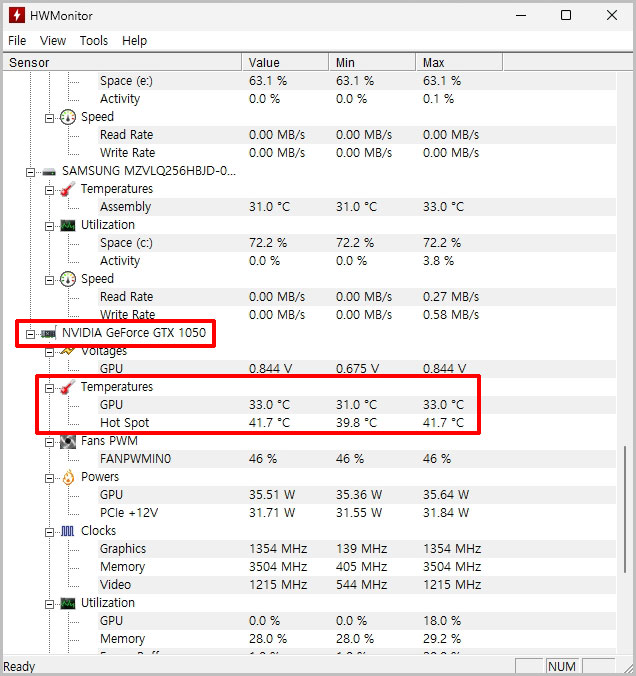
참고로 CPU의 적정 온도는 대기 상태일 때 40~45도까지, 고성능 작업을 할 때는 70~80도까지는 정상 범위라고 합니다. CPU 온도가 90도가 넘어가면 써멀구리스가 제대로 발라졌는지 CPU 쿨러가 제대로 작동하는지 따로 체크를 해봐야 합니다.
펼쳐진 목록을 줄여 보았는데 메인보드, CPU, SSD, HDD, 그래픽카드까지 전부 보실 수 있습니다. 온도 측정이 필요한 경우 HWMonitor를 켜 놓으시고 한 번 테스트해 보세요.
CPU온도와 그래픽카드 온도를 측정할 수 있는 간단한 프로그램 중에는 국내 프로그램인 고클린이 있습니다. 고클린 설치 후 메인화면에 있는 cpu/그래픽카드 온도 메뉴를 클릭하면 바로 확인이 가능합니다. 그러나 최신 cpu의 경우 코어별 온도는 측정되지 않기 때문에 자세한 온도를 확인하시려면 위 HWmonitor를 이용하시는 것이 좋습니다.